Obsah:
- Způsob 1: Kontrola připojení
- Způsob 2: Použití nástroje pro odstraňování problémů
- Způsob 3: Použití alternativní metody skenování
- Způsob 4: Vypnutí tichého režimu
- Způsob 5: Vyčištění fronty tisku
- Způsob 6: Kontrola komponenty skenování Windows
- Způsob 7: Změna uživatelského účtu Windows
- Způsob 8: Přeinstalace ovladače
- Otázky a odpovědi: 3
Způsob 1: Kontrola připojení
Nejprve je třeba zkontrolovat připojení k zařízení, protože problémy s kabelem nebo portem se často vyskytují při pokusu o skenování. Ujistěte se, že všechny kabely jsou v dobrém stavu a pevně zapojeny do svých konektorů.

Můžete je znovu připojit a použít jiný volný USB port na počítači nebo notebooku. Dále restartujte PC spolu s tiskovým zařízením, abyste vymazali operační paměť a odstranili chybné úkoly z fronty tisku.
Způsob 2: Použití nástroje pro odstraňování problémů
Vestavěný nástroj pro odstraňování problémů v operačním systému se často ukazuje jako neefektivní při řešení chyb při skenování, avšak díky automatickému režimu nevyžaduje od uživatele složité úkony.Jednoduše spusťte tento nástroj a podívejte se na výsledek.
- Otevřete "Start" a přejděte k aplikaci "Nastavení", kliknutím na ikonu ozubeného kola.
- Zde vás zajímá sekce "Aktualizace a zabezpečení".
- V ní se pomocí levého panelu přesuňte k kategorii "Odstraňování problémů".
- V seznamu najděte diagnostiku tiskárny.
- Po kliknutí na tento blok se objeví tlačítko "Spustit nástroj pro odstraňování problémů", které byste měli použít.
- Počkejte na zahájení skenování a sledujte pokrok v novém okně.
- V zobrazeném seznamu připojených zařízení vyberte tiskárnu, u které se při skenování vyskytují problémy.
- Počkejte na dokončení kontroly všech služeb a systémových parametrů odpovídajících za tisk a práci s tiskárnou. Seznamte se s obdrženou zprávou, abyste zjistili, zda byly nalezeny a odstraněny nějaké chyby.
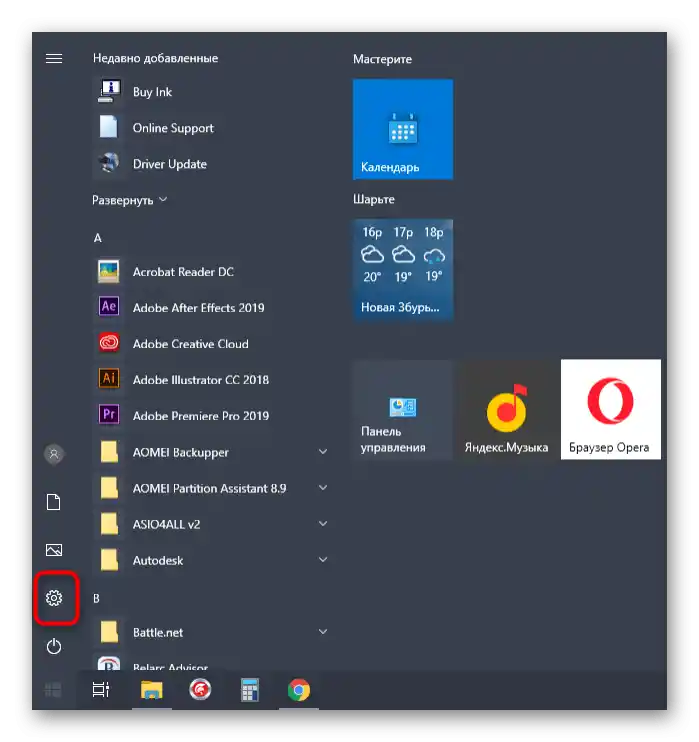
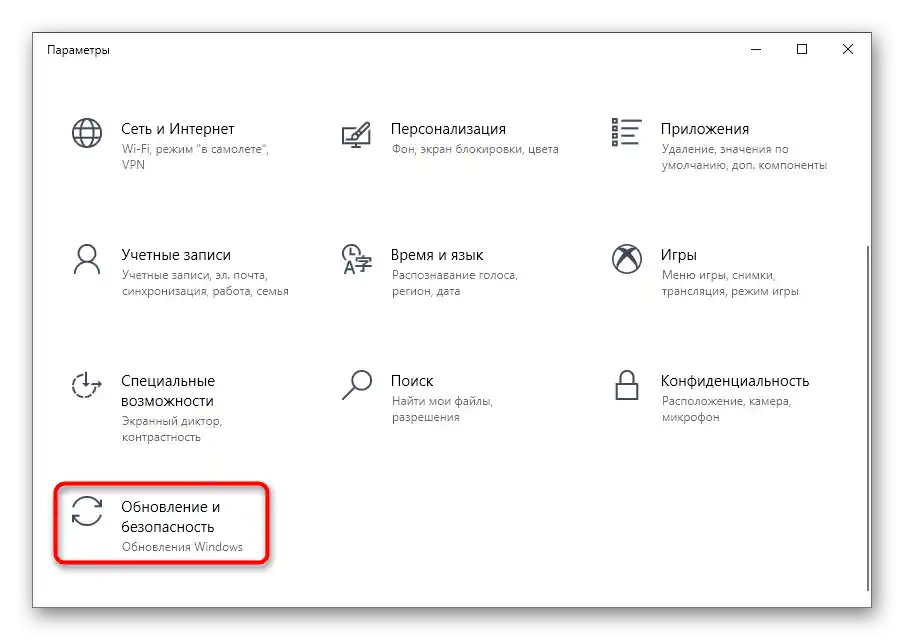
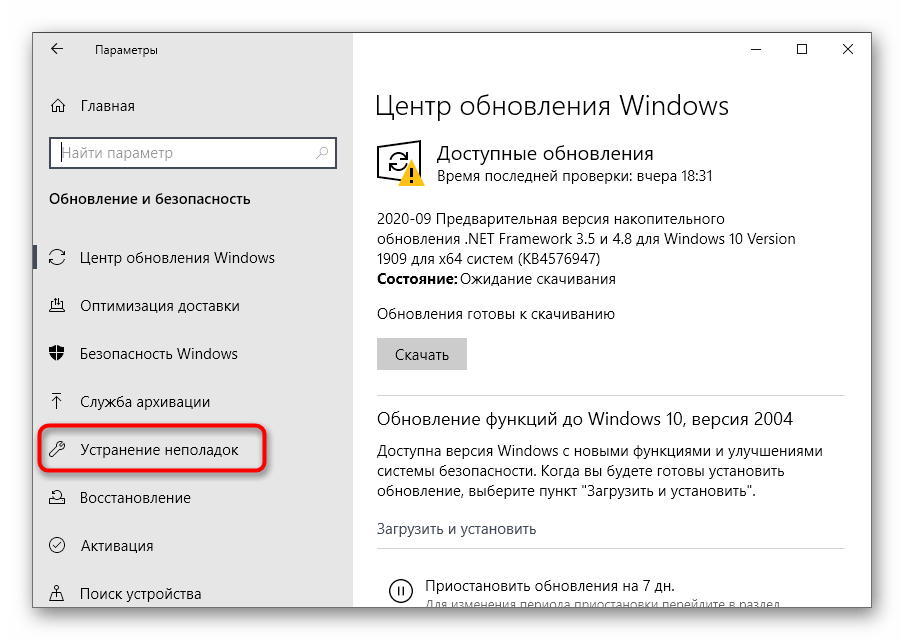
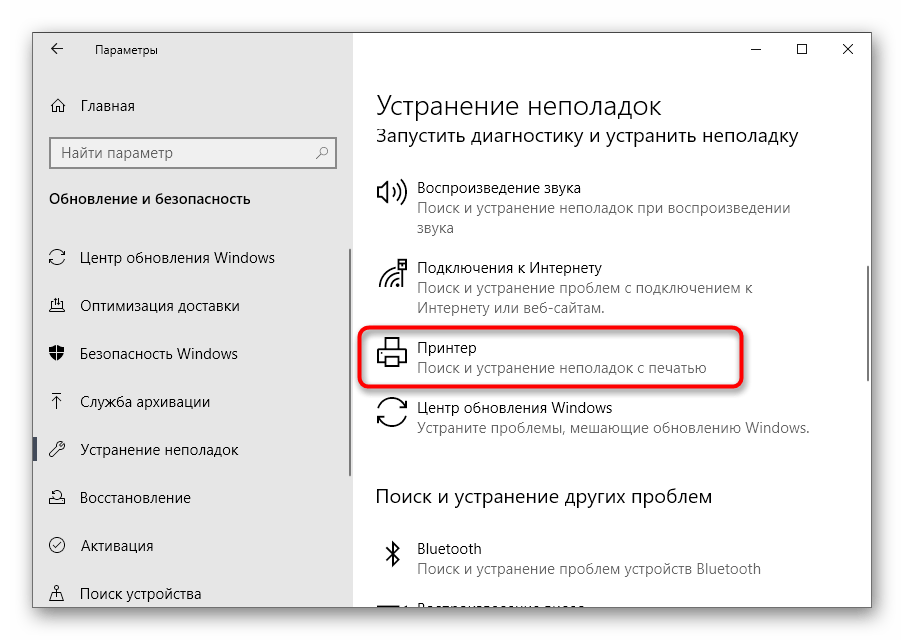
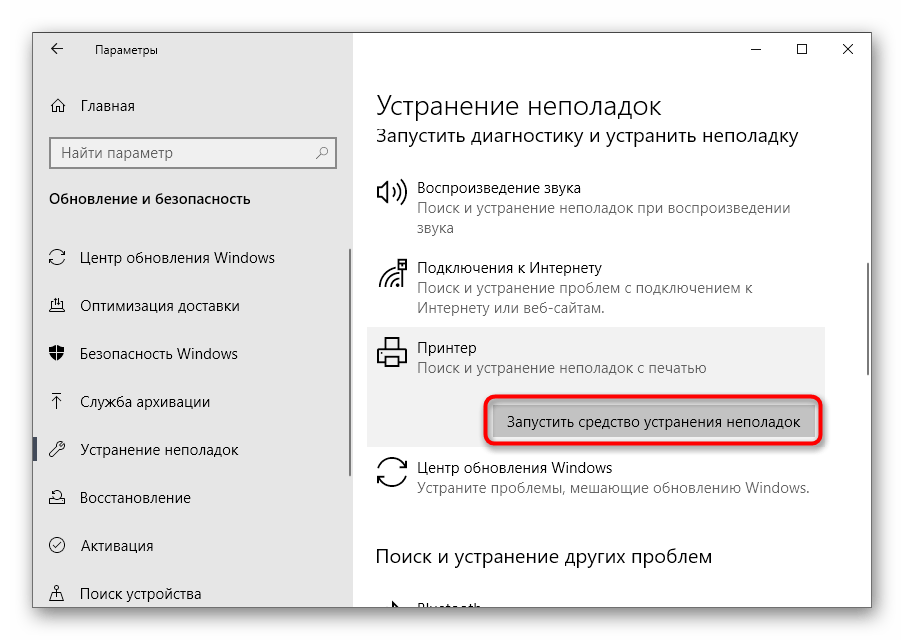
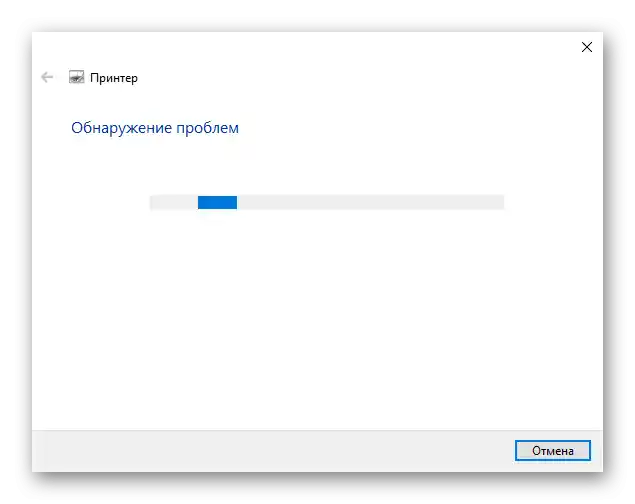
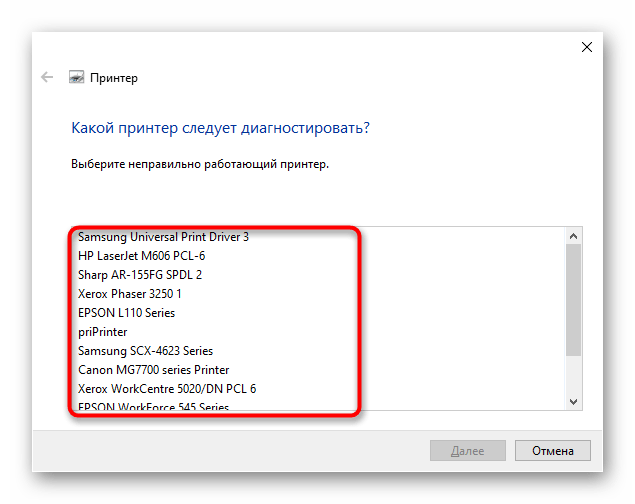
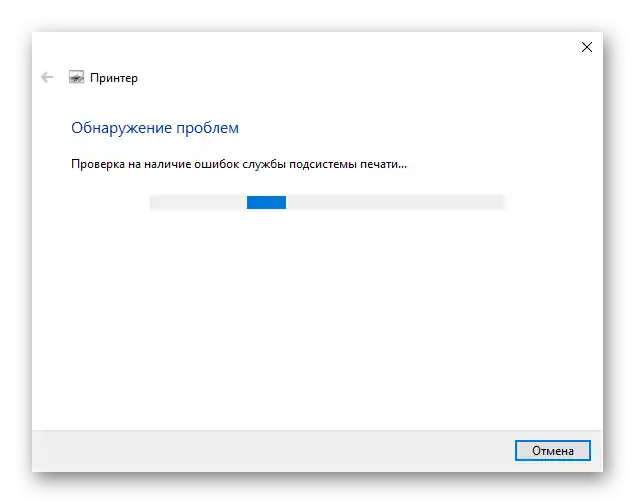
Způsob 3: Použití alternativní metody skenování
Další možností řešení vzniklé závady je použití jiného nástroje pro spuštění skenování. Nejlépe k tomu poslouží originální aplikace výrobce tiskárny, která se instaluje na počítač spolu s ovladačem.
- Pro její spuštění v tomtéž menu "Nastavení" vyberte sekci "Zařízení".
- Přejděte k kategorii "Tiskárny a skenery".
- Najděte své tiskové zařízení a klikněte na něj.
- Pokud se v bloku akcí nachází řádek "Otevřít aplikaci tiskárny", přejděte k jejímu spuštění pro další ovládání zařízení.
- Najděte v programu nástroj odpovídající funkci skenování, klikněte na příslušné tlačítko a zkontrolujte, co se stane dál.
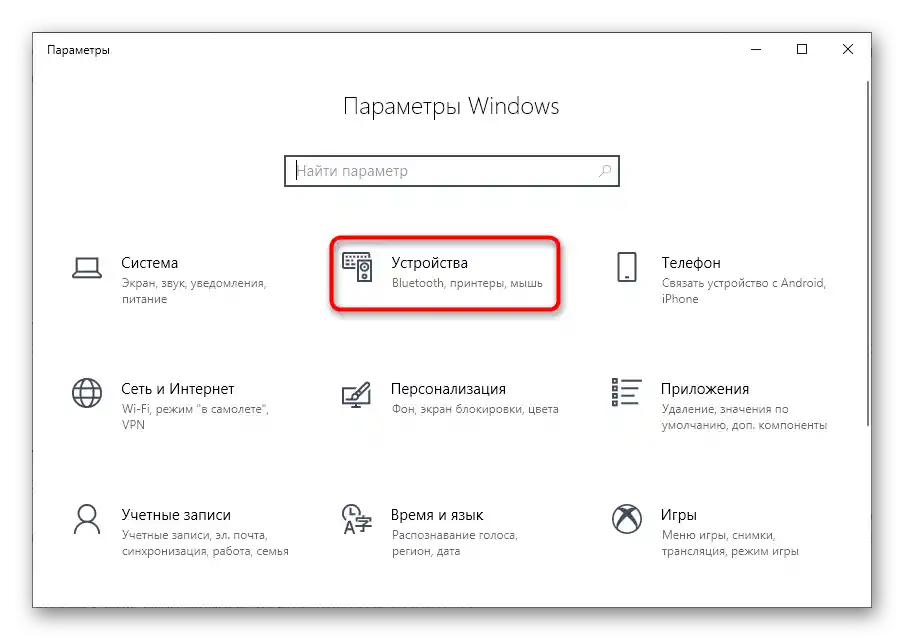
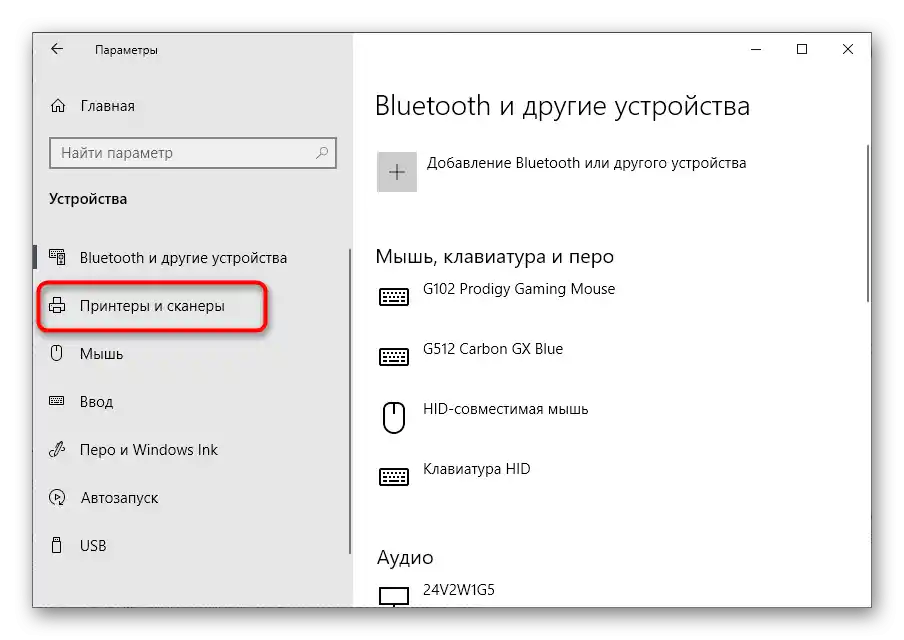
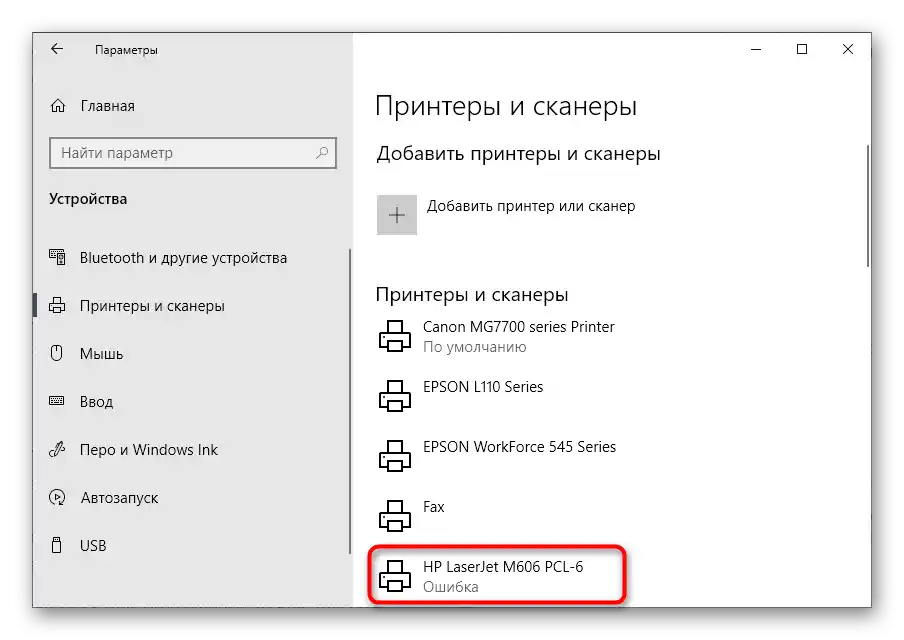
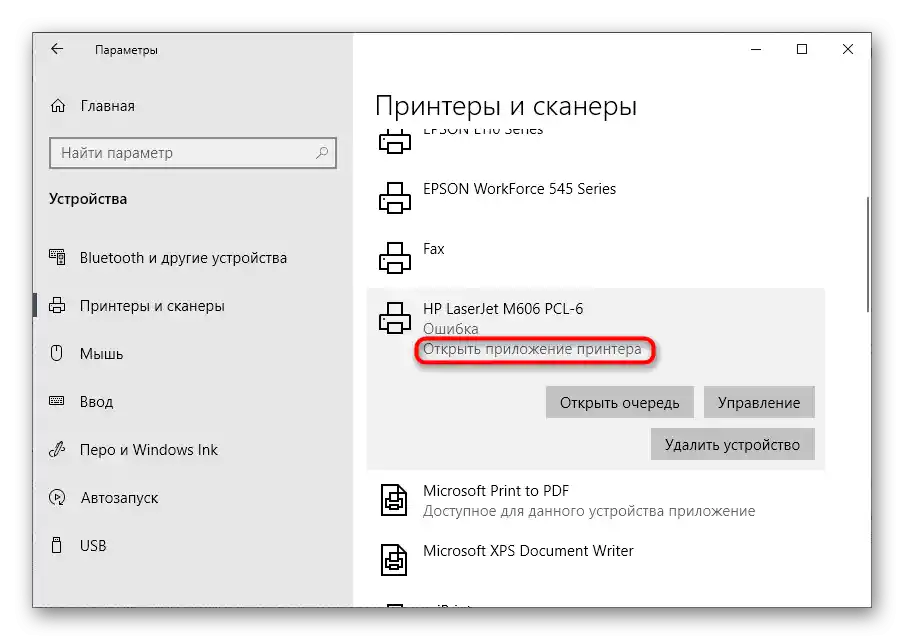
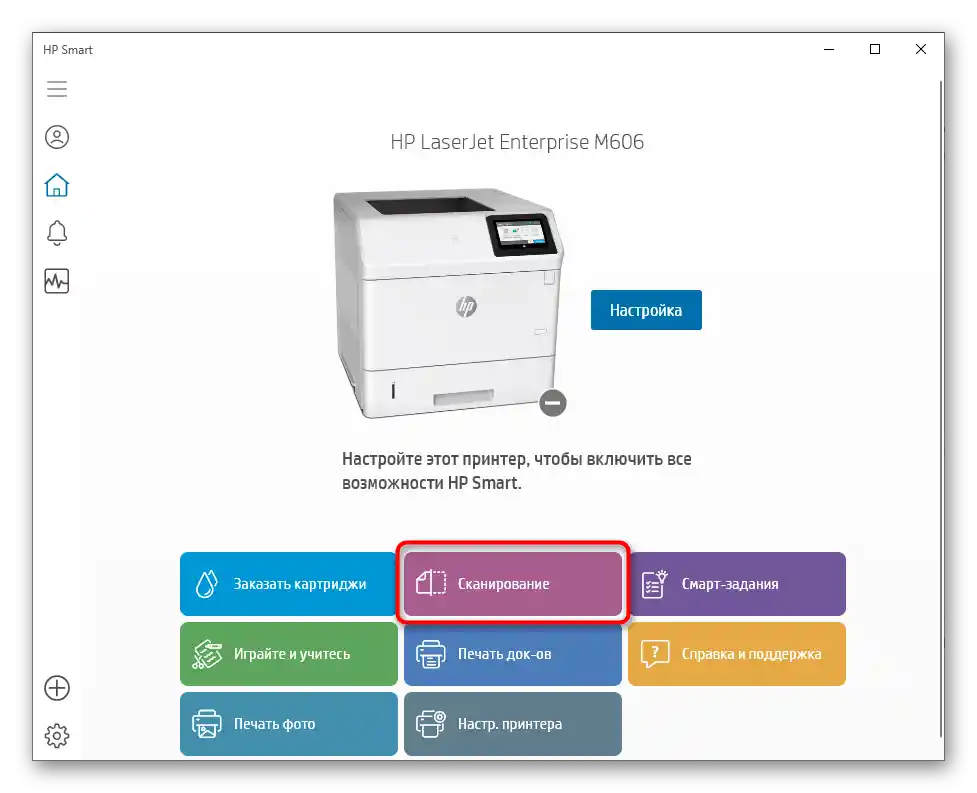
Pokud se skenování spustilo, je velmi pravděpodobné, že jste na samotné tiskárně stiskli nesprávné tlačítko nebo integrovaný nástroj ve Windows pro práci s kopírováním dokumentů selhal.V každém případě zkontrolujte Metodu 6, pokud jde o integrovaný nástroj pro skenování v operačním systému, a také se ujistěte, že jste dříve stiskli správné tlačítko na tiskárně.
Metoda 4: Vypnutí tichého režimu
Tichý režim se nastavuje ručně pro každou tiskárnu a umožňuje výrazně snížit úroveň vydávaných zvuků při tisku nebo kopírování dokumentů. Pokud jste ho úmyslně nebo náhodou aktivovali, mohou při používání skeneru nastat problémy, které se řeší vystoupením z tohoto režimu.
- V nabídce zařízení znovu vyberte své vybavení, ale tentokrát přejděte do kategorie "Správa".
- V novém okně klikněte na klikací nápis "Vlastnosti tiskárny".
- Přejděte na kartu "Údržba".
- Najděte dlaždici s názvem "Nastavení tichého režimu".
- Po kliknutí na ni začne sběr dat o stavu zařízení.
- V nastavení zaškrtněte položku "Nepoužívat tichý režim" a aplikujte změny.
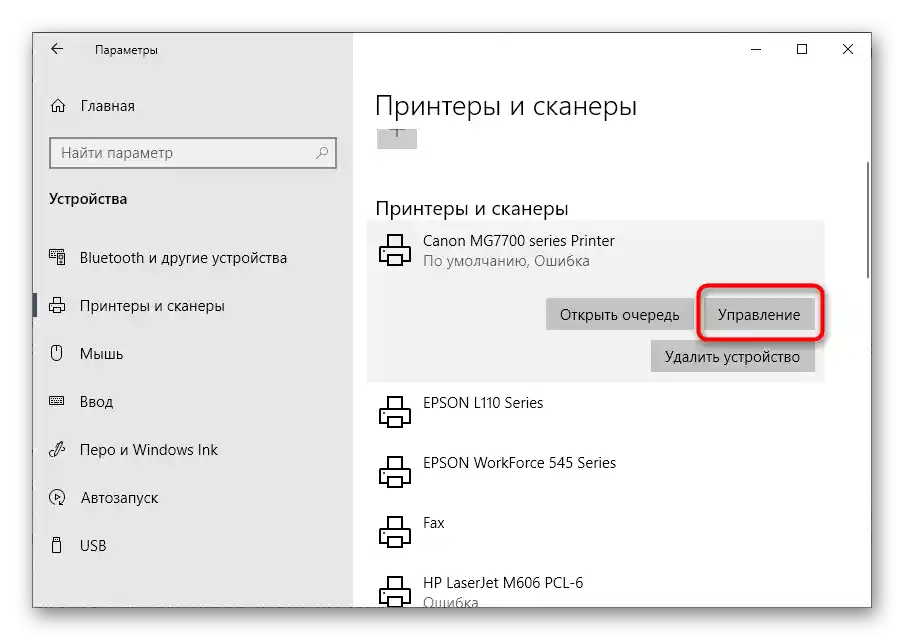
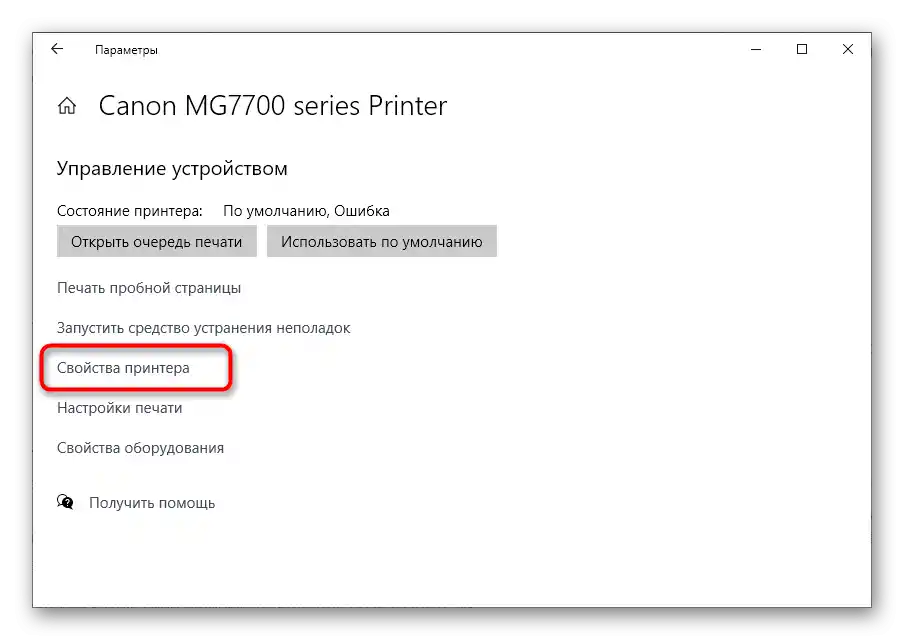
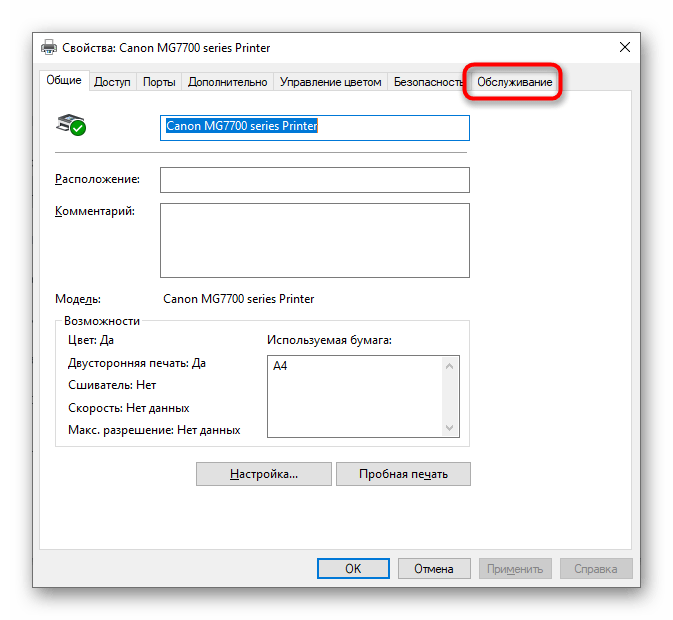
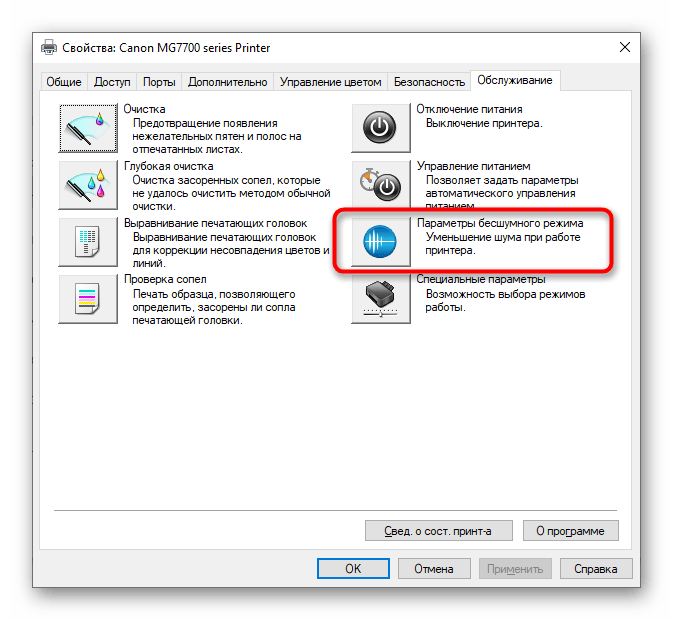
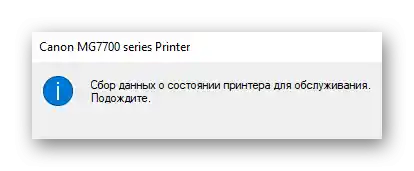
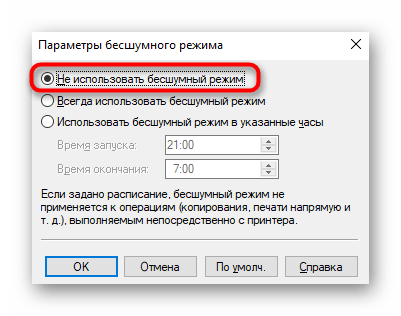
Nastavení se okamžitě aktualizují, zkuste znovu spustit skenování, abyste se ujistili o úspěšném vyřešení problému. Pokud tato metoda nepřinesla požadovaný výsledek nebo je tichý režim již vypnutý, přejděte k dalším možnostem.
Metoda 5: Vyčištění tiskové fronty
Tiskové zařízení není schopno vykonávat více úkonů současně, proto jsou umístěny do speciální fronty a spouštěny jeden po druhém. Pokud při provádění nějakého úkolu došlo k chybě, následující úkoly nebudou spuštěny. To může mít vliv i na skenování, proto je třeba zkontrolovat tiskovou frontu na přítomnost chyb a zcela ji vyčistit. Informace o tom naleznete v samostatném článku na našich stránkách a zjistíte, co dělat, pokud běžné vyčištění fronty nepomáhá.
Více informací: Vyčistit tiskovou frontu tiskárny
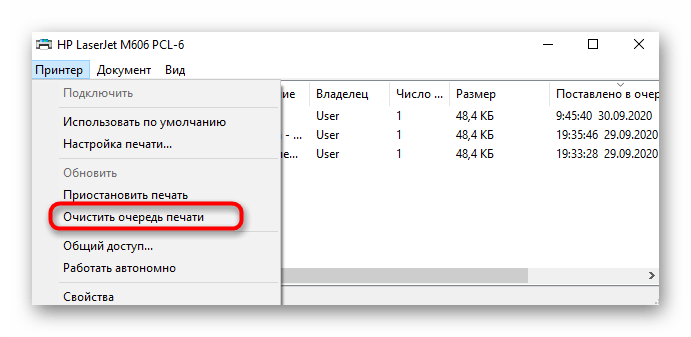
Metoda 6: Kontrola komponenty skenování Windows
Mnoho uživatelů pro skenování používá standardní možnost Windows, která je ve výchozím nastavení zapnuta.Nicméně kvůli systémovým chybám nebo specifikům sestavení komponent "Faxy a skenování" může být vypnut, což způsobí problémy při plnění zadaného úkolu. Doporučujeme zkontrolovat samotnou komponentu a v případě potřeby ji aktivovat, což se provádí takto:
- Otevřete menu "Nastavení" a přejděte do sekce "Aplikace".
- V první kategorii se přesuňte k bloku "Související nastavení" a klikněte na položku "Programy a funkce".
- V novém okně pomocí levého panelu spusťte menu "Povolení nebo zakázání komponent Windows".
- V zobrazeném seznamu najděte "Služby tisku a dokumentů" a rozbalte tuto složku.
- Ujistěte se, že je zaškrtnutý bod "Faxy a skenování Windows" nebo jej zaškrtněte sami.
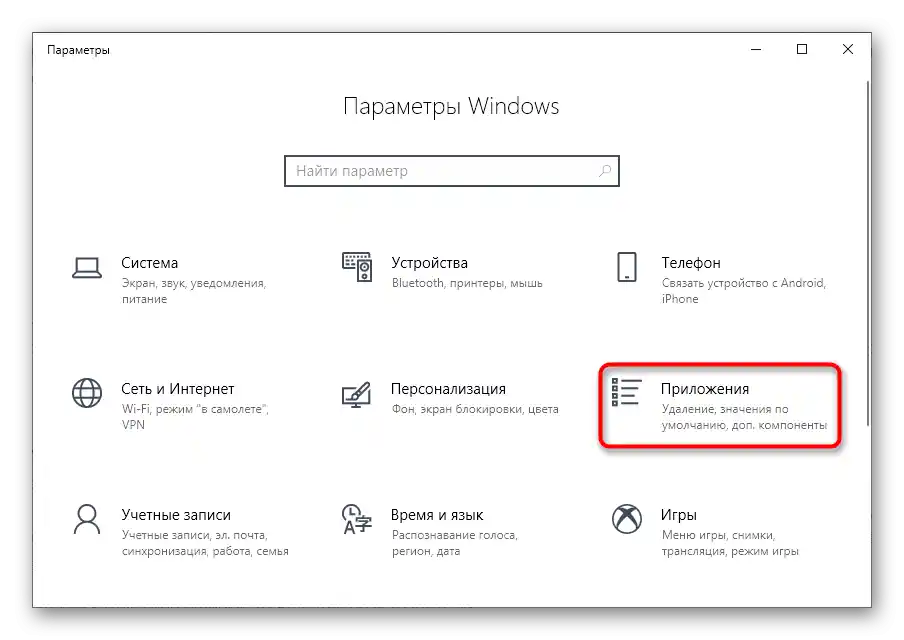
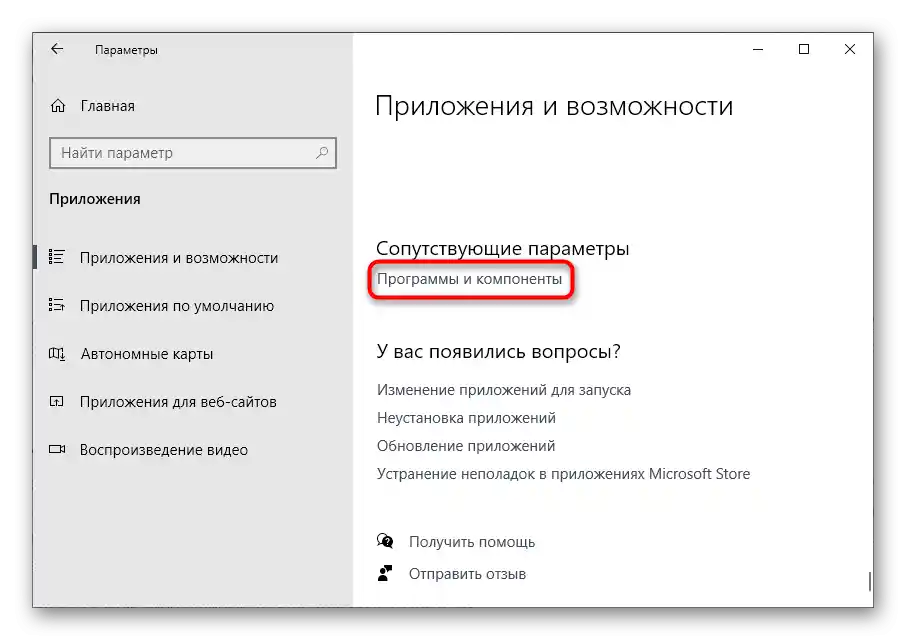
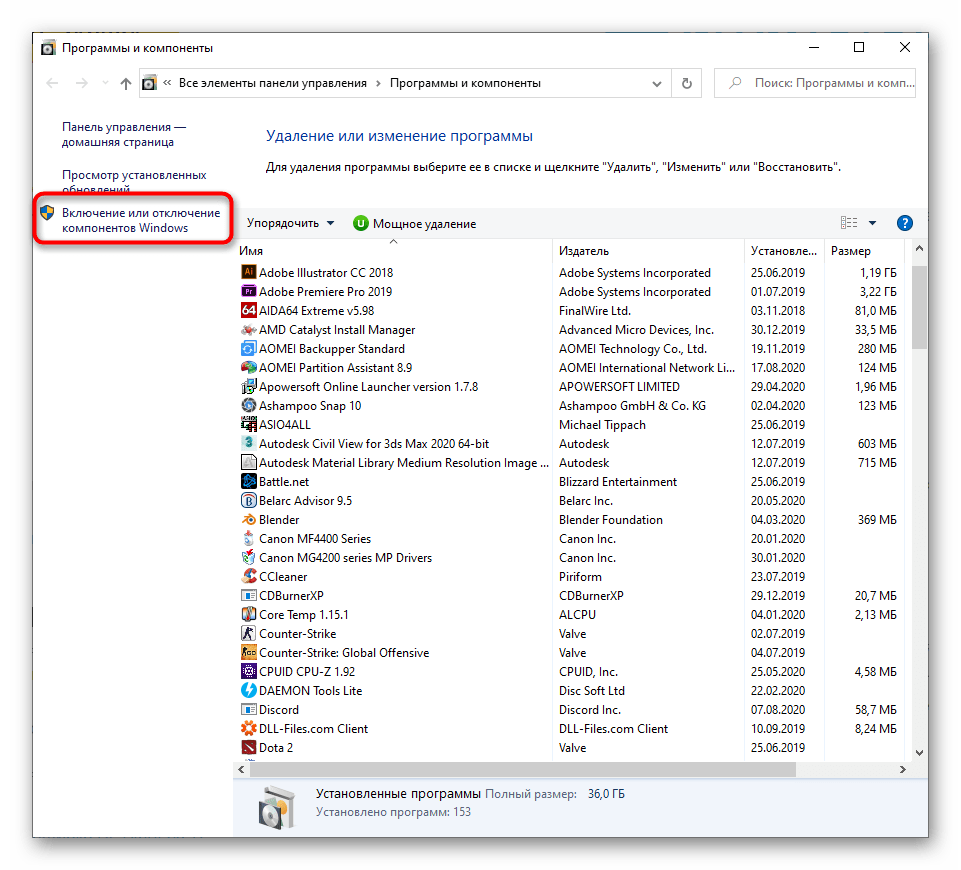
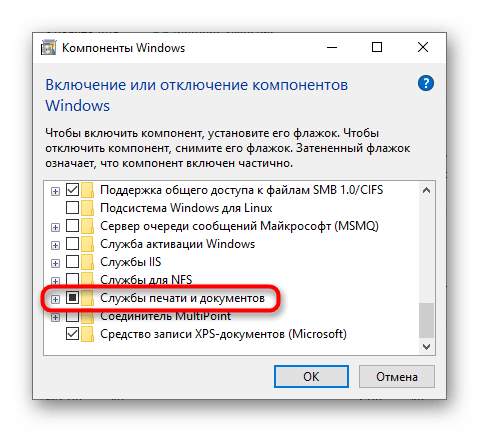
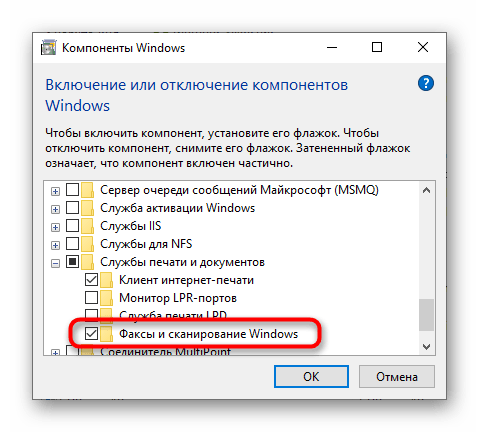
Po aplikaci změn restartujte počítač.
Způsob 7: Změna uživatelského účtu Windows
Předposlední metoda, která může být účinná v dané situaci, spočívá ve změně uživatele Windows na toho, kdo má administrátorská práva. To pomůže zbavit se problémů spojených s omezenou úrovní přístupu. Podrobnosti o tom, jak změnit uživatele v operačním systému, naleznete v materiálech na níže uvedených odkazech.
Podrobnosti:
Získání práv administrátora na počítači s Windows 10
Používání účtu administrátora ve Windows
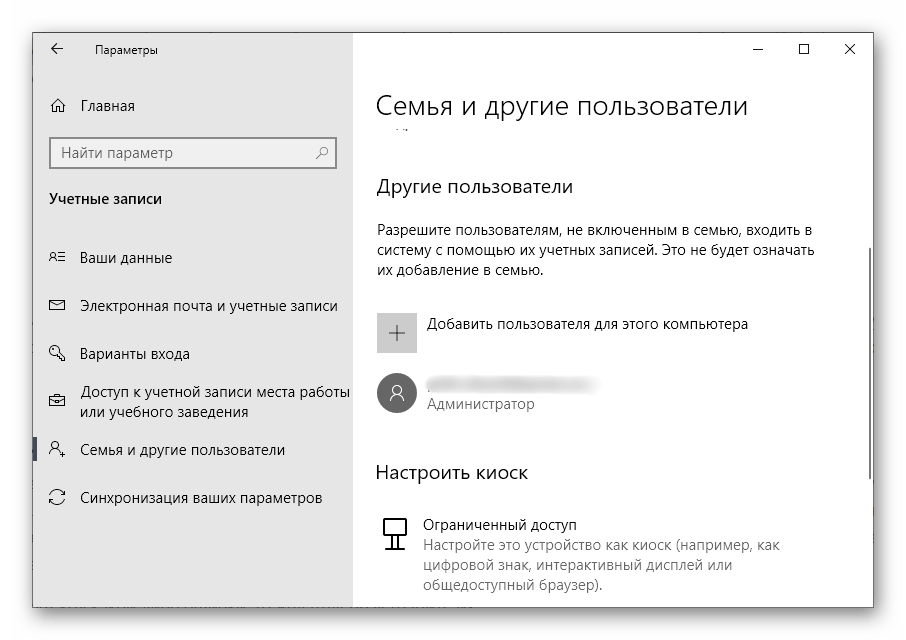
Způsob 8: Přeinstalace ovladače
Zřídka se chyba při skenování z tiskárny vyskytuje, když normálně tiskne dokumenty. Může však být spojena s problematickým nebo zastaralým ovladačem, proto se doporučuje jej přeinstalovat jako kontrolu. Starý ovladač se odinstaluje velmi snadno, o čemž jsme již hovořili v jiném návodu.
Podrobnosti: Odstranění starého ovladače tiskárny
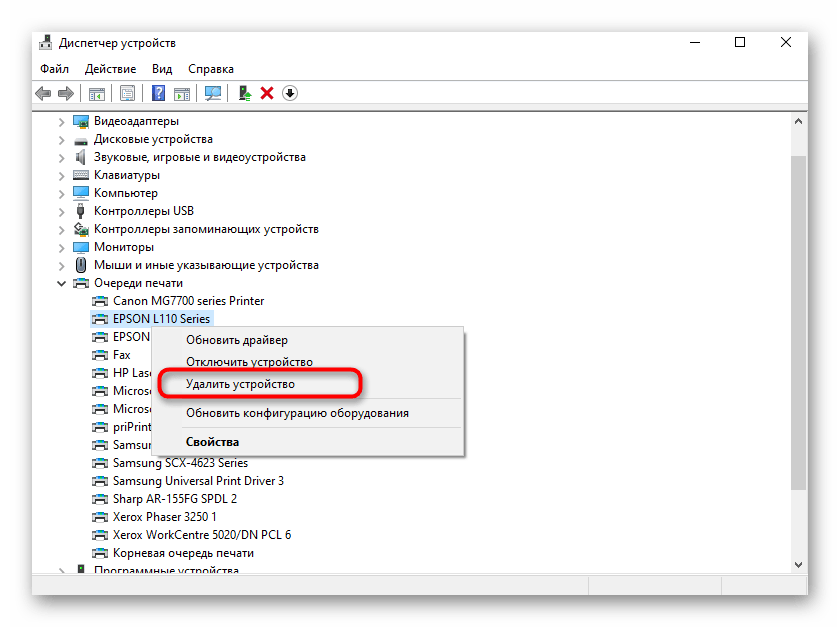
Co se týče metody instalace nového ovladače, ta závisí na modelu tiskárny.Můžete využít univerzálního průvodce kliknutím na následující nadpis, nebo přejít k vyhledávání na našich stránkách zadáním přesného názvu používaného zařízení. Takto najdete individuální příručku k instalaci softwaru pro konkrétní zařízení.
Více informací: Instalace ovladačů pro tiskárnu
Pokud nic z výše uvedeného nepomohlo, pravděpodobně se jedná o hardwarovou závadu, kterou lze vyřešit pouze kompletní diagnostikou skenovacího modulu zařízení, a to kontaktováním specializovaného servisního střediska.